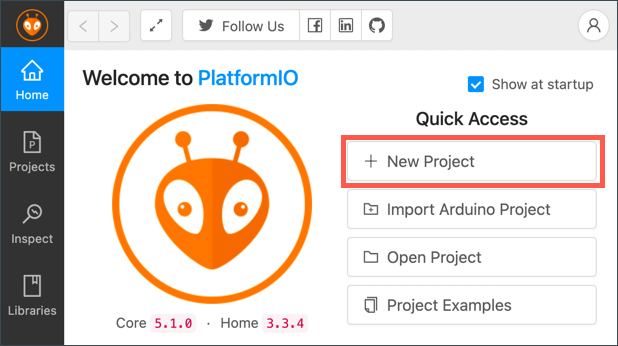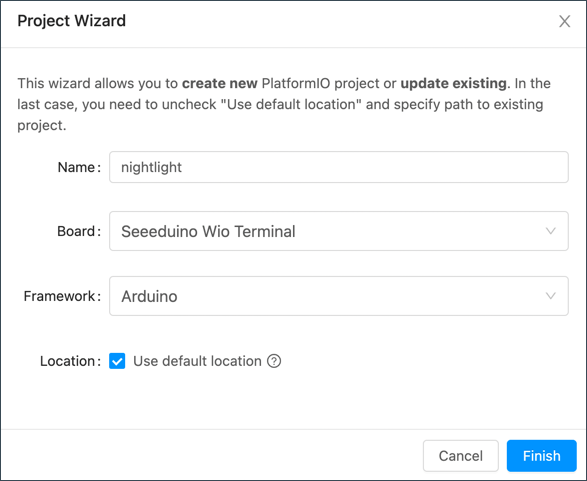12 KiB
Wio Terminal
Wio Terminal od Seeed Studios je mikrokontroler kompatibilan s Arduinom, s ugrađenim WiFi-jem, senzorima i aktuatorima, kao i priključcima za dodavanje dodatnih senzora i aktuatora koristeći hardverski ekosustav nazvan Grove.
Postavljanje
Za korištenje Wio Terminala, potrebno je instalirati besplatan softver na vaše računalo. Također, potrebno je ažurirati firmware Wio Terminala prije nego što ga povežete s WiFi-jem.
Zadatak - postavljanje
Instalirajte potrebni softver i ažurirajte firmware.
-
Instalirajte Visual Studio Code (VS Code). Ovo je editor koji ćete koristiti za pisanje koda za uređaj u C/C++. Pogledajte dokumentaciju za VS Code za upute o instalaciji.
💁 Drugi popularni IDE za razvoj s Arduinom je Arduino IDE. Ako ste već upoznati s ovim alatom, možete ga koristiti umjesto VS Code-a i PlatformIO-a, ali lekcije će se temeljiti na korištenju VS Code-a.
-
Instalirajte PlatformIO ekstenziju za VS Code. Ovo je ekstenzija za VS Code koja podržava programiranje mikrokontrolera u C/C++. Pogledajte dokumentaciju za PlatformIO ekstenziju za upute o instalaciji ove ekstenzije u VS Code. Ova ekstenzija ovisi o Microsoft C/C++ ekstenziji koja se automatski instalira prilikom instalacije PlatformIO-a.
-
Povežite Wio Terminal s vašim računalom. Wio Terminal ima USB-C priključak na dnu, koji treba povezati s USB priključkom na vašem računalu. Wio Terminal dolazi s USB-C na USB-A kabelom, ali ako vaše računalo ima samo USB-C priključke, trebat će vam USB-C kabel ili USB-A na USB-C adapter.
-
Slijedite upute u Wio Terminal Wiki WiFi Overview dokumentaciji za postavljanje vašeg Wio Terminala i ažuriranje firmware-a.
Hello world
Tradicionalno je, kada započinjete s novim programskim jezikom ili tehnologijom, kreirati aplikaciju 'Hello World' - malu aplikaciju koja ispisuje tekst poput "Hello World" kako bi se pokazalo da su svi alati ispravno konfigurirani.
Hello World aplikacija za Wio Terminal osigurat će da imate ispravno instaliran Visual Studio Code s PlatformIO-om i postavljen za razvoj mikrokontrolera.
Kreiranje PlatformIO projekta
Prvi korak je kreiranje novog projekta koristeći PlatformIO konfiguriranog za Wio Terminal.
Zadatak - kreiranje PlatformIO projekta
Kreirajte PlatformIO projekt.
-
Povežite Wio Terminal s vašim računalom.
-
Pokrenite VS Code.
-
Ikona PlatformIO-a bit će na bočnoj traci izbornika:
Odaberite ovu opciju izbornika, zatim odaberite PIO Home -> Open.
-
Na početnom zaslonu odaberite gumb + New Project.
-
Konfigurirajte projekt u Project Wizard-u:
-
Nazovite svoj projekt
nightlight. -
U padajućem izborniku Board upišite
WIOkako biste filtrirali ploče i odaberite Seeeduino Wio Terminal. -
Ostavite Framework kao Arduino.
-
Ostavite označen Use default location ili ga odznačite i odaberite lokaciju za vaš projekt.
-
Odaberite gumb Finish.
PlatformIO će preuzeti komponente potrebne za kompajliranje koda za Wio Terminal i kreirati vaš projekt. Ovo može potrajati nekoliko minuta.
-
Istraživanje PlatformIO projekta
VS Code explorer prikazat će niz datoteka i mapa koje je kreirao PlatformIO čarobnjak.
Mape
.pio- ova mapa sadrži privremene podatke potrebne PlatformIO-u, poput biblioteka ili kompajliranog koda. Automatski se ponovno kreira ako se izbriše, i ne trebate je dodavati u kontrolu izvornog koda ako dijelite svoj projekt na stranicama poput GitHuba..vscode- ova mapa sadrži konfiguraciju koju koriste PlatformIO i VS Code. Automatski se ponovno kreira ako se izbriše, i ne trebate je dodavati u kontrolu izvornog koda ako dijelite svoj projekt na stranicama poput GitHuba.include- ova mapa je za vanjske header datoteke potrebne prilikom dodavanja dodatnih biblioteka u vaš kod. Nećete koristiti ovu mapu u ovim lekcijama.lib- ova mapa je za vanjske biblioteke koje želite pozvati iz vašeg koda. Nećete koristiti ovu mapu u ovim lekcijama.src- ova mapa sadrži glavni izvorni kod za vašu aplikaciju. U početku će sadržavati jednu datoteku -main.cpp.test- ova mapa je mjesto gdje biste stavili sve unit testove za vaš kod.
Datoteke
-
main.cpp- ova datoteka u mapisrcsadrži ulaznu točku za vašu aplikaciju. Otvorite ovu datoteku, i sadržavat će sljedeći kod:#include <Arduino.h> void setup() { // put your setup code here, to run once: } void loop() { // put your main code here, to run repeatedly: }Kada se uređaj pokrene, Arduino framework će jednom pokrenuti funkciju
setup, a zatim će funkcijulooppokretati opetovano dok se uređaj ne isključi. -
.gitignore- ova datoteka navodi datoteke i direktorije koje treba ignorirati prilikom dodavanja vašeg koda u git kontrolu izvornog koda, poput učitavanja u repozitorij na GitHubu. -
platformio.ini- ova datoteka sadrži konfiguraciju za vaš uređaj i aplikaciju. Otvorite ovu datoteku, i sadržavat će sljedeći kod:[env:seeed_wio_terminal] platform = atmelsam board = seeed_wio_terminal framework = arduinoSekcija
[env:seeed_wio_terminal]ima konfiguraciju za Wio Terminal. Možete imati višeenvsekcija kako bi vaš kod mogao biti kompajliran za više ploča.Ostale vrijednosti odgovaraju konfiguraciji iz čarobnjaka za projekt:
platform = atmelsamdefinira hardver koji koristi Wio Terminal (mikrokontroler baziran na ATSAMD51).board = seeed_wio_terminaldefinira tip mikrokontrolerske ploče (Wio Terminal).framework = arduinodefinira da ovaj projekt koristi Arduino framework.
Pisanje Hello World aplikacije
Sada ste spremni napisati Hello World aplikaciju.
Zadatak - pisanje Hello World aplikacije
Napišite Hello World aplikaciju.
-
Otvorite datoteku
main.cppu VS Code-u. -
Promijenite kod tako da odgovara sljedećem:
#include <Arduino.h> void setup() { Serial.begin(9600); while (!Serial) ; // Wait for Serial to be ready delay(1000); } void loop() { Serial.println("Hello World"); delay(5000); }Funkcija
setupinicijalizira vezu s serijskim portom - u ovom slučaju, USB port koji se koristi za povezivanje Wio Terminala s vašim računalom. Parametar9600je baud rate (poznat i kao simbolička brzina), odnosno brzina kojom će se podaci slati preko serijskog porta u bitovima po sekundi. Ova postavka znači da se 9,600 bitova (0 i 1) podataka šalje svake sekunde. Zatim čeka da serijski port bude spreman.Funkcija
loopšalje linijuHello World!na serijski port, zajedno s novim znakom za red. Zatim spava 5,000 milisekundi ili 5 sekundi. Nakon što funkcijaloopzavrši, ponovno se pokreće, i tako dalje sve dok je mikrokontroler uključen. -
Stavite Wio Terminal u način za učitavanje. Ovo ćete morati učiniti svaki put kada učitavate novi kod na uređaj:
-
Dvaput brzo povucite prekidač za napajanje prema dolje - on će se svaki put vratiti u uključeni položaj.
-
Provjerite plavu statusnu LED diodu s desne strane USB priključka. Trebala bi pulsirati.
Kliknite na sliku iznad za video koji pokazuje kako to učiniti.
-
-
Kompajlirajte i učitajte kod na Wio Terminal.
-
Otvorite VS Code naredbeni izbornik.
-
Upišite
PlatformIO Uploadkako biste pretražili opciju za učitavanje i odaberite PlatformIO: Upload.PlatformIO će automatski kompajlirati kod ako je potrebno prije učitavanja.
-
Kod će biti kompajliran i učitan na Wio Terminal.
💁 Ako koristite macOS, pojavit će se obavijest o DISK NOT EJECTED PROPERLY. To je zato što se Wio Terminal montira kao disk tijekom procesa učitavanja, i odspaja se kada se kompajlirani kod zapisuje na uređaj. Možete ignorirati ovu obavijest.
⚠️ Ako dobijete greške o nedostupnosti porta za učitavanje, prvo provjerite imate li Wio Terminal povezan s vašim računalom, uključen pomoću prekidača na lijevoj strani zaslona i postavljen u način za učitavanje. Zelena svjetlost na dnu trebala bi biti uključena, a plava svjetlost trebala bi pulsirati. Ako i dalje dobijete grešku, povucite prekidač za uključivanje/isključivanje dvaput brzo kako biste prisilili Wio Terminal u način za učitavanje i pokušajte ponovno učitati kod.
-
PlatformIO ima Serijski Monitor koji može pratiti podatke poslane preko USB kabela s Wio Terminala. Ovo vam omogućuje praćenje podataka koje šalje naredba Serial.println("Hello World");.
-
Otvorite VS Code naredbeni izbornik.
-
Upišite
PlatformIO Serialkako biste pretražili opciju za Serijski Monitor i odaberite PlatformIO: Serial Monitor.Otvorit će se novi terminal, i podaci poslani preko serijskog porta bit će prikazani u ovom terminalu:
> Executing task: platformio device monitor < --- Available filters and text transformations: colorize, debug, default, direct, hexlify, log2file, nocontrol, printable, send_on_enter, time --- More details at http://bit.ly/pio-monitor-filters --- Miniterm on /dev/cu.usbmodem101 9600,8,N,1 --- --- Quit: Ctrl+C | Menu: Ctrl+T | Help: Ctrl+T followed by Ctrl+H --- Hello World Hello WorldHello Worldće se ispisivati na serijskom monitoru svakih 5 sekundi.
💁 Ovaj kod možete pronaći u mapi code/wio-terminal.
😀 Vaš 'Hello World' program je uspješno pokrenut!
Odricanje od odgovornosti:
Ovaj dokument je preveden pomoću AI usluge za prevođenje Co-op Translator. Iako nastojimo osigurati točnost, imajte na umu da automatski prijevodi mogu sadržavati pogreške ili netočnosti. Izvorni dokument na izvornom jeziku treba smatrati autoritativnim izvorom. Za ključne informacije preporučuje se profesionalni prijevod od strane čovjeka. Ne preuzimamo odgovornost za nesporazume ili pogrešna tumačenja koja mogu proizaći iz korištenja ovog prijevoda.